Google Chrome є найпопулярнішим веб-браузером у всьому світі з базою лояльних користувачів у 2,7 мільярда користувачів. Коли користувачі можуть тимчасово перейти на інший браузер, єдиний час, коли Chrome не працює належним чином. Браузер Google іноді може дратувати ERR_NAME_NOT_RESOLVED код помилки. Іншими словами, Chrome не може завантажити веб-сторінки, які ви намагаєтеся відвідати, і вам потрібно перейти до іншого браузера, щоб отримати до них доступ. Цей код помилки стосується як пристроїв Windows, так і Android. Давайте подивимося, як ви можете це виправити.
Як виправити помилку, яка не вирішується в Chrome?
Очистіть кеш і файли cookie
Якщо ваш кеш і файли cookie заважають веб-сторінкам, які ви відвідуєте, очистити їх, оновіть веб-переглядач і повторіть спробу.
На ПК натисніть значок із трьома крапками Chrome і виберіть Історія двічі. Потім натисніть на Видалення даних про переглянуті, виберіть параметр 4-тижневого діапазону часу та натисніть кнопку Очистити дані кнопку. Крім того, вимкніть усі свої розширення та перевірте, чи не зникає помилка.

На Android натисніть на Більше опцій і виберіть Налаштування. Йти до Конфіденційність та безпека і торкніться Видалення даних про переглянуті.
Потім перейдіть до Налаштування, торкніться Програми, виберіть Зберігання, і натисніть Очистити кеш кнопку, якщо вона ще не затінена.
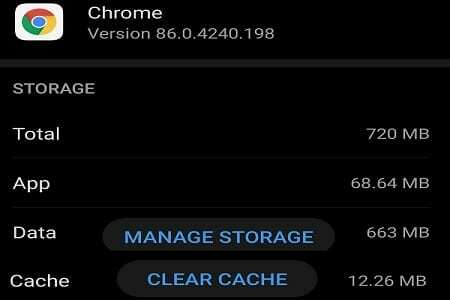
Вимкніть функцію попереднього завантаження
- Перейдіть до Chrome Налаштування, виберіть Конфіденційність та безпека і перейти до Файли cookie та інші дані сайту.
- Прокрутіть униз до Попереднє завантаження сторінок для швидшого перегляду та пошуку і вимкнути цю опцію.
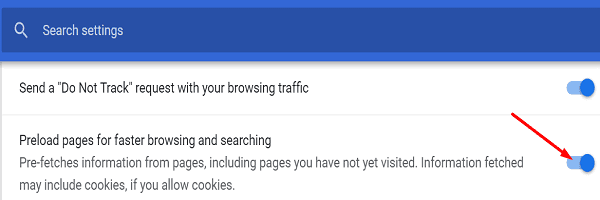
- Оновіть браузер і перевірте, чи проблема зникла.
Змініть налаштування DNS
Якщо проблема стосується лише Chrome, змініть налаштування DNS свого веб-переглядача. Якщо проблема не зникає, змініть налаштування DNS вашої системи.
Chrome
- Відкрийте нову вкладку Chrome і перейдіть до chrome://settings/security.
- Прокрутіть униз до Розширений і вимкнути Використовуйте безпечний DNS.
- Оновіть браузер і перевірте, чи проблема зникла.
- Якщо ви все ще не можете використовувати браузер, перейдіть до Користувацькі налаштування і виберіть інший DNS зі спадного меню. Спробуйте всі варіанти та перевірте, який з них підходить саме вам.
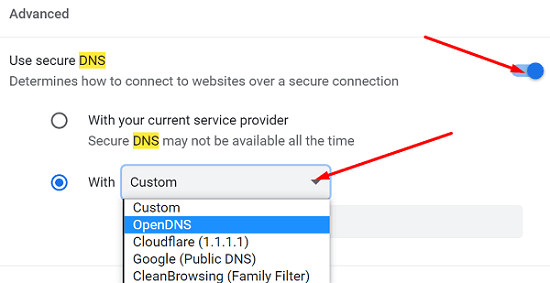
Windows 10
Запустіть командний рядок з правами адміністратора та запустіть файл ipconfig/flushdns команда. Перевірте, чи ця швидка команда вирішила проблему. Якщо це не так, змініть налаштування DNS.
- Йти до Панель управління → Мережа та Інтернет →Центр мережі та спільного доступу.
- Виберіть Змінити налаштування адаптера.
- Клацніть правою кнопкою миші своє підключення та виберіть Властивості.
- Виберіть IPv4 (TCP/IPv4) і натисніть кнопку Властивості кнопку.
- Під Використовуйте такі адреси DNS-серверів, введіть один із наведених нижче параметрів.

- Google Public DNS: 8.8.8.8 і 8.8.4.4
- Cloudflare: 1.1.1.1 і 1.0.0.1
- OpenDNS: 208.67.222.222 і 208.67.220.220
- Збережіть налаштування та перевірте результати.
Android
- Перейдіть до Налаштування, перейдіть до Налаштування мережіі виберіть Приватний DNS-сервер.
- Виберіть спеціальний параметр сервера та введіть нові налаштування DNS.
- Якщо ви хочете використовувати публічний DNS Google, введіть dns.google.
- Якщо ви хочете використовувати DNS CloudFlare, введіть 1dot1dot1dot1.cloudflare-dns.com.
- Збережіть налаштування та перевірте, чи не зникає помилка.
Примітка: кроки для Android можуть дещо відрізнятися, залежно від моделі телефону та версії Android.
Додаткові рішення
- Якщо ви використовуєте Avast Antivirus, вимкніть параметр HTTPS-сканування. Перейдіть до Налаштування → Охорона → Основні щити → Веб-щити → зняти галочку Увімкнути сканування HTTPS.
- Якщо у вас Android, запустіть додаток Google Play Store, знайдіть Chrome і натисніть Оновлення кнопку, щоб встановити останню версію програми Chrome.
- Від’єднайте кабель живлення маршрутизатора і дайте пристрою відключитися від мережі на дві-три хвилини. Увімкніть маршрутизатор і перевірте, чи проблема зникла.
- Якщо ви використовуєте Android, перезавантажте пристрій три рази поспіль і перейдіть на інше підключення.
Висновок
Якщо помилка Name Not Resolved не дозволяє Chrome завантажувати веб-сторінки, очистіть кеш і файли cookie, вимкніть функцію попереднього завантаження веб-сайту та перезавантажте пристрій. Якщо помилка не зникає, змініть налаштування DNS. Натисніть коментарі нижче та повідомте нам, чи вдалося вам вирішити проблему за допомогою цього посібника.